Isi kandungan
Fungsi LN dalam Excel ialah Fungsi Matematik yang mengembalikan logaritma asli suatu nombor. Berikut ialah gambaran keseluruhan:
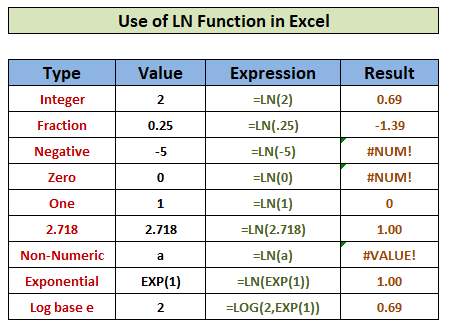
Muat turun Buku Kerja Amalan
Muat turun buku kerja amalan ini untuk bersenam semasa anda membaca artikel ini.
Fungsi LN.xlsx
Pengenalan kepada Fungsi LN
Objektif: Untuk mengira logaritma asli nombor.
Sintaks: =LN(nombor)
Argumen: nombor- yang anda ingin kira logaritma asli
9 Contoh Penggunaan Fungsi LN dalam Excel
Nombor Integer: Dalam matematik, integer ialah set keseluruhan nombor yang boleh menjadi positif , negatif , atau sifar , tetapi tidak boleh menjadi pecahan . Baca lebih lanjut
1. Ketahui Logaritma Asli Nombor Integer Positif Menggunakan Fungsi LN dalam Excel
Nombor integer termasuk positif nombor bulat seperti 1,2,3,4, dsb. Mari hitung logaritma asli untuk mereka.
Cara Lakukan: Dalam sel E5 letakkan formula berikut:
=LN(2) 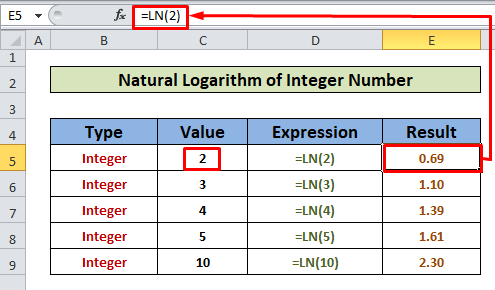
Keputusan : Logaritma asli integer positif 2 terhasil sebagai 0.69
Begitu juga, kita boleh mendapatkan logaritma semula jadi bagi semua integer positif seperti yang kita lakukan dalam contoh untuk 3,4,5 dan 10
Baca Lagi: Cara Menggunakan Fungsi LOG Excel(5 Kaedah Mudah)
2. Kirakan Logaritma Asli Nombor Integer Negatif
Nombor integer termasuk nombor bulat negatif seperti -1,-2,-3,-4, dsb. mari kita hitung logaritma asli untuknya.
Cara Lakukan : Dalam sel E5 letakkan formula berikut:
=LN(-1) 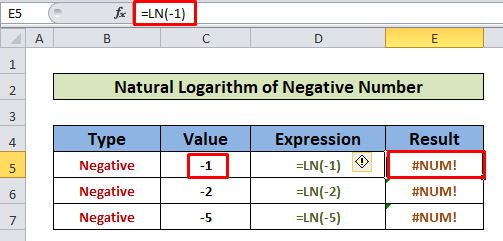
Hasil : Logaritma asli integer negatif -1 menghasilkan #NUM! ralat.
Begitu juga, seperti yang ditunjukkan dalam contoh, sebarang nombor negatif akan menghasilkan #NUM! ralat dalam fungsi LN .
Baca Lagi: 51 Fungsi Matematik dan Trig Yang Selalunya Digunakan dalam Excel
3. Nilaikan Logaritma Asli bagi 0 oleh Fungsi LN
Sifar (0) ialah nombor integer seperti yang telah kami huraikan sebelum ini. Mari kita nilai logaritma asli untuk sifar.
Cara Lakukan : Dalam sel E5 letakkan formula berikut:
=LN(0) 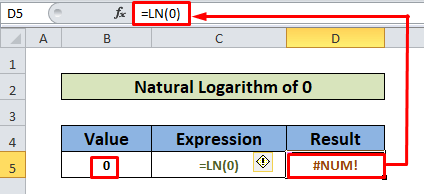
Hasil : Logaritma semula jadi sifar (0) menghasilkan #NUM! kesilapan.
Baca Lagi: 44 Fungsi Matematik dalam Excel (Muat Turun PDF Percuma)
4. Kira Logaritma Asli bagi Nombor Pecahan
Pecahan : Dalam Matematik, pecahan ditakrifkan sebagai bahagian nombor bulat yang boleh menjadi positif dan negatif. Ketahui lebih lanjut
4.1 Logaritma Asli untuk Nombor Pecahan Positif
Cara Melakukan : Dalamsel E5 letakkan formula berikut:
=LN(0.1) 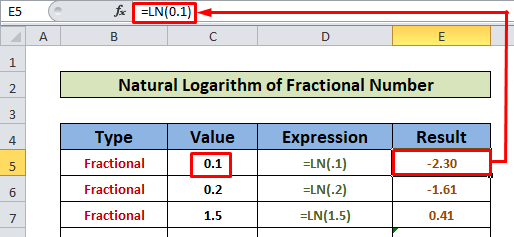
Hasil : Logaritma asli 0.1 ialah – 2.30.
Begitu juga, kita boleh lihat daripada contoh bahawa logaritma asli bagi nombor pecahan positif akan terhasil. dalam nombor pecahan negatif.
4.2 Logaritma Asli untuk Nombor Pecahan Negatif
Cara Lakukan : Dalam sel E8 letakkan formula berikut:
=LN(0-.5) 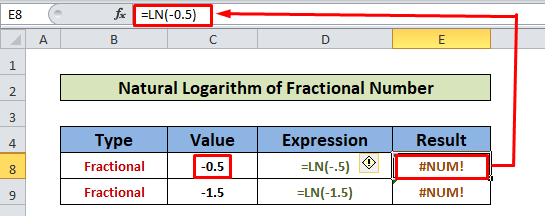
Hasil : Sifat semula jadi logaritma semua nombor pecahan negatif s akan menghasilkan #NUM! ralat seperti yang ditunjukkan dalam contoh.
5. Gunakan Fungsi LN untuk Mengira Logaritma Asli 1
Cara Lakukan: Dalam sel D5 letakkan formula berikut:
=LN(1) 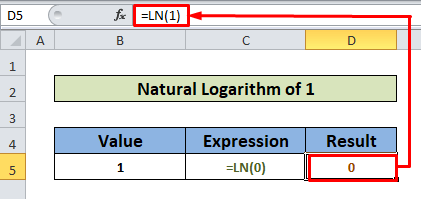
Keputusan : Logaritma asli 1 menghasilkan 0 .
Bacaan Serupa
- Cara Menggunakan Fungsi SUMIFS dalam Excel (6 Contoh Berguna )
- Gunakan Fungsi SUMIF dalam Excel (Dengan 5 Contoh Mudah)
- Cara Menggunakan Fungsi RAND dalam Excel (5 Contoh)
- Gunakan Fungsi SEQUENCE dalam Excel (16 Contoh)
- Cara Menggunakan Fungsi FACT dalam Excel (2 Contoh yang Sesuai)
6. Logaritma Asli 2.718 Menggunakan Fungsi LN dalam Excel
LN ialah fungsi yang berfungsi bertentangan dengan fungsi EXP . Di dalam inicontoh, kami mula-mula mengira eksponen 1 dan kemudian menggunakan hasil sebagai input untuk fungsi LN.
Cara Lakukan:
- Dalam sel, D5 letakkan formula berikut:
=EXP(1) 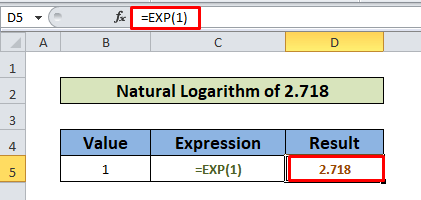
- Dalam D6 letakkan D5 sebagai input untuk fungsi LN , iaitu
=LN(D5) 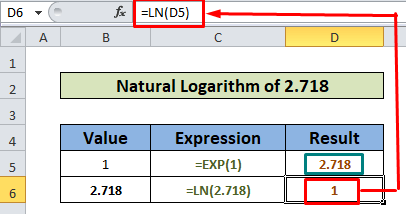
Keputusan : Logaritma asli bagi 2.718 menghasilkan 1 .
Baca Lagi: Cara Menggunakan Fungsi EXP Excel (5 Contoh)
7. Ketahui Logaritma Asli bagi Nilai Bukan Berangka
Fungsi LN tidak boleh menilai nilai bukan angka kerana ia adalah fungsi Matematik. Mari kita selami contoh:
Cara Lakukan: Dalam sel E5 letakkan formula berikut:
=LN(a) 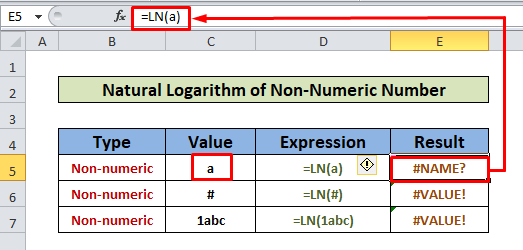
Hasil : Logaritma asli bagi nilai bukan angka a menghasilkan # NAMA? ralat.
Begitu juga, sebarang nilai bukan angka atau gabungan nilai nombor dan bukan angka menghasilkan #NAME? atau #VALUE! ralat.
8. Tentukan Logaritma Asli Nombor Eksponen Menggunakan Fungsi LN dalam Excel
Fungsi LN dan fungsi EXP adalah bertentangan antara satu sama lain. Apabila kita menggunakan fungsi EXP yang bersarang dalam fungsi LN ia menghasilkan argumen bagi fungsi EXP itu sendiri.
Lihat sekumpulancontoh dalam tangkapan skrin di bawah:
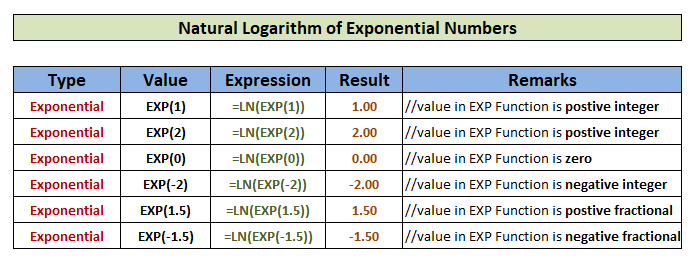
9. Hubungan Antara Fungsi LN dan LOG
Fungsi LN ialah satu bentuk fungsi LOG yang mempunyai e sebagai asas . Dalam contoh ini, kami akan menunjukkan cara kedua-dua ini boleh digunakan secara bergilir-gilir untuk mendapatkan hasil yang sama.
Cara Lakukan:
- Letakkan formula berikut dalam sel E5
=LOG(4,EXP(1)) 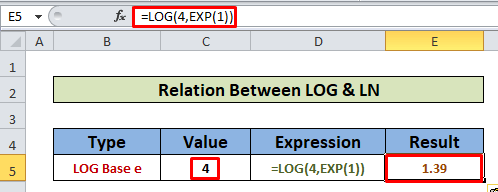
- Dalam langkah seterusnya, tulis fungsi LN yang mengambil 4 sebagai hujahnya.
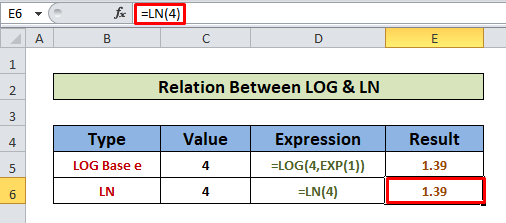
Hasil : output daripada kedua-dua formula ialah 1.39 yang mengesahkan kenyataan kami sebelum ini.
Baca Lagi: Notasi Eksponen E dalam Excel & Cara Mematikan Notasi Saintifik Auto!
Perkara yang Perlu Diingat
- Fungsi LN hanya membenarkan nombor positif (keseluruhan atau pecahan ) sebagai hujah.
- Nombor bulat negatif, nombor pecahan negatif dan sifar akan mengakibatkan ralat #NUM! kerana ia dianggap argumen tidak sah untuk fungsi LN .
Kesimpulan
Sekarang, kita tahu cara menggunakan fungsi LN dalam Excel. Mudah-mudahan, ia akan menggalakkan anda menggunakan fungsi ini dengan lebih yakin. Sebarang pertanyaan atau cadangan jangan lupa letakkan di dalam kotak komen di bawah

